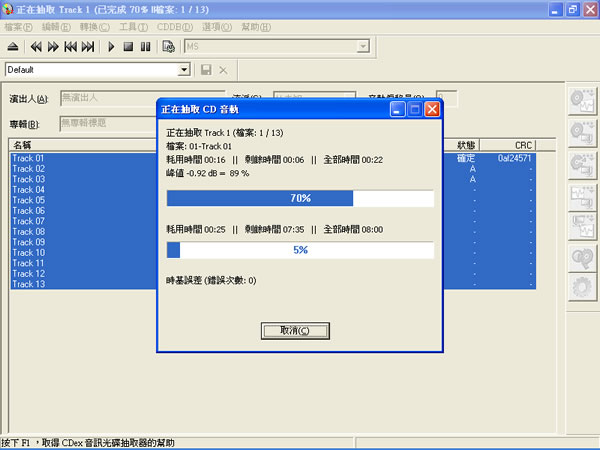
如果買了新的 CD 音樂片或是想將舊的 CD 音樂轉成 MP3 音樂格式,方便的放到手機或網路內,可以使用 CDex 這套免費軟體。
CDex 是一套除了可以將 CD 音軌轉換成 MP3、WAV的音樂檔案外,也可以進行音樂格式間的互相轉檔,另外比較特別的是 CDex 可以轉換指定長度的音樂,設定歌曲起迄時間,如此舊可以轉檔出一段音樂,適合用於素材製作或擷取一段要放在手機上的音樂鈴聲。
- CDex
- 版本:2.24
- 語言:繁體中文(多國語言)
- 性質:免費
- 適用:Windows
- 官方網站:https://cdex.mu/
- 下載:按我下載
如何更換 CDex 為繁體中文介面?
1.將音樂 CD 放入光碟機並開啟 CDex 主程式後,在其主介面就可以看到該 CD 內的音樂檔案。

2.點擊右側[CD 轉 MP3],便會開始進行轉換

3.轉換後輸出的 MP3 檔案,預設會存放在「C:\Program Files\CDex\my music」,若要轉換成 WAV 格式,操作方法與之前所述是一樣的。

4.使用 CDex 取出片段音樂點擊右側[自訂長度音樂轉檔],在後續出現的設定視窗中輸入起迄時間點,設定好之後,點擊[確定]便會開始擷取並轉檔。

使用 CDex 的組態設定
1.若在轉檔時,要將音量標準化或設定音量,可點擊[組態設定],在其[一般]頁籤中設定。

2.若要更換轉換後的檔案存放路徑,可在[檔案名稱]的頁籤裡進行設定。

3.若要設定MP3編碼器及其品質,可在[編碼器]的頁籤裡進行設定。
